MP4格式转换器新手使用图文教程
时间:2020-09-17 15:23:53 作者:无名 浏览量:49
我们经常会遇到下载的视频格式不对,以至于无法进行播放,这个时候我们就需要对视频进行格式转换,一般情况下转换为MP4格式就能够进行播放了,本篇文章给大家推荐一款专门转换为MP4格式的转换器,一起来详细了解一下吧!
软件介绍
MP4格式转换器是一种特殊的视频格式转换工具,用于将各种视频转换为MP4格式。如果你想把视频用在手机上或者让它们变小,你可以使用MP4格式转换器进行免费转换。MP4格式转换器还可以调整输出视频,例如,调整当前视频的视频编码、视频帧速率、图像质量、屏幕比例和视频大小。

格式介绍
1. MP4格式转换器都支持输入文件有:
Real文件(*.RM;*.RMVB);Quicktime(*.MOV);AVI(*.AVI);Windows媒体文件(*.WMV;*.ASF);MPE文件(*.MPG、*.MPEG、*.MPE、.M1V、*.MPV2;MP4文件(*.MP4);VCD(*.DAT);DVD(*.VOB)。
2. MP4格式转换器都支持的文件格式
MP4格式转换器支持将常用的RM转mp4、RMVB转mp4、MPG转mp4、AVI转mp4、ASF转mp4、DAT转mp4、VOB转mp4、MOV转mp4 WMV转mp4等视频文件转换成手机/mp4/mp5视频使用的mp4视频文件格式。
MP4格式转换器使用教程:
1. 可以在本站直接下载MP4格式转换器安装包,解压之后根据安装向导进行安装即可。
2. 打开安装好的MP4格式转换器,来到软件主页面中,点击主界面左下角的【添加】按钮,将需要转换的文件直接导入进去即可。
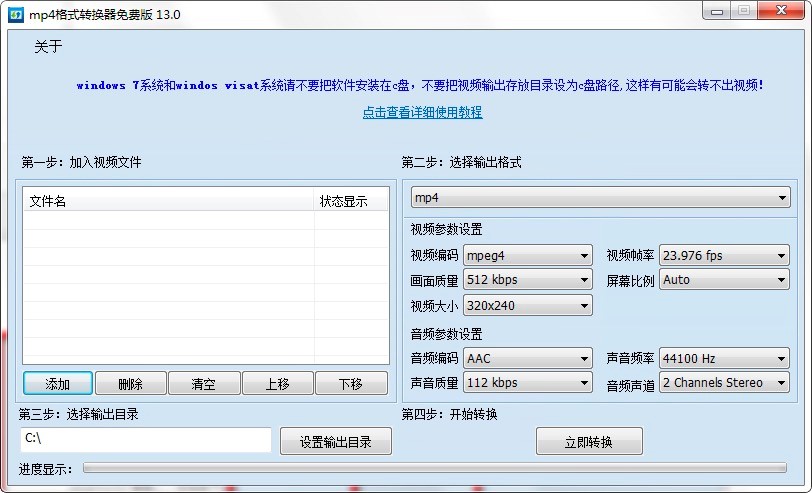
MP4格式转换器新手使用图文教程 图二
3. 文件添加完成之后,我们选择需要转换成的MP4格式的视频文件,各项设置确定完成之后,设置文件输出的目录,然后直接点击【立即转换】按钮,即可进入转换程序。
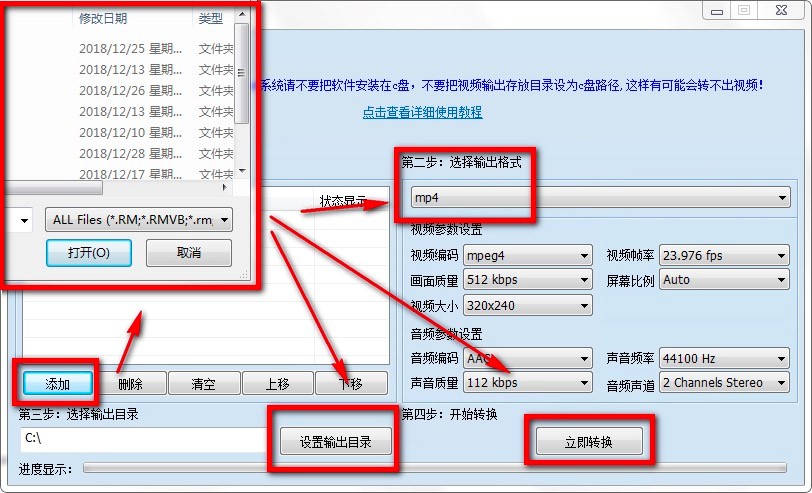
MP4格式转换器新手使用图文教程 图三
4. 在这里需要提醒所有的小伙伴,该MP4格式转换器支持输出的格式只有MP4格式,所以对于格式的选择没有其他的选择。但是我们可以设置视频频率、视频编码、画面质量、屏幕比例等信息。
5. 在设置输出目录时,不建议用户选择原目录文件夹,防止出现覆盖原视频的情况出现。另外设置输出路径时,还需要设置选择在C盘以外的目录下,不然可能会造成转换失败。
如果视频出现不能转换或转换出错如何解决?
1. 当我们无法转换视频之后,检查一下视频是否被限制保护,通过选择鼠标右键点击该视频选择属性查看,如果显示出有保护标示的视频,是不能够进行转换的。
2. 另外,需要检查当前视频在播放时是否有弹窗,或者需要密码,又或者是需要下载证书等视频文件加密和混乱的编码,拥有以上情况的视频无法进行转换的。
MP4格式转换器免费版 12.0 官方版
- 软件性质:国产软件
- 授权方式:免费版
- 软件语言:简体中文
- 软件大小:3544 KB
- 下载次数:634 次
- 更新时间:2020/9/11 14:30:02
- 运行平台:WinXP,Win7,...
- 软件描述:MP4格式转换器免费版是一款MP4视频压缩转换软件,该mp4转换器免费版具有转换... [立即下载]
相关资讯
相关软件
电脑软件教程排行
- 怎么将网易云音乐缓存转换为MP3文件?
- 比特精灵下载BT种子BT电影教程
- 微软VC运行库合集下载安装教程
- 土豆聊天软件Potato Chat中文设置教程
- 怎么注册Potato Chat?土豆聊天注册账号教程...
- 浮云音频降噪软件对MP3降噪处理教程
- 英雄联盟官方助手登陆失败问题解决方法
- 蜜蜂剪辑添加视频特效教程
- 比特彗星下载BT种子电影教程
- 好图看看安装与卸载
最新电脑软件教程
- QQ旋风下载器功能详细介绍及安装教程
- PP安卓助手电脑版功能介绍及安装教程
- MP4格式转换器新手使用图文教程
- Gmail邮箱客户端账号注册的详细教程
- 迷你迅雷使用教程
- 康福中国Camfrog在视频上写字功能开启技巧
- 极品五笔安装使用技巧
- 火线魔盒安装使用技巧
- 得力考勤管理系统最新版安装使用方法
- 百度浏览器hao123专版下载使用方法
软件教程分类
更多常用电脑软件
更多同类软件专题











